
时间:2023-03-28 编辑:笑话
今天讲解的是,想要学习的小伙伴可以去了解了解,相信是值得伙伴们学习的哦。

我们需要先打开BarTender这款软件,点击工具栏中的数据库连接设置连接数据库,本文小编以Excel表格为例。
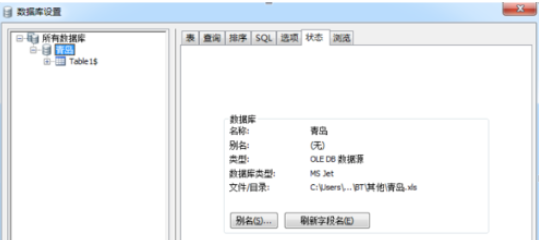
这时成功导入后,我们会在左侧边栏看到数据源“数据库”内容。普通连接Excel表格的做法是双击文本或条形码,在属性页选择数据源类型再连接相应的使用域。
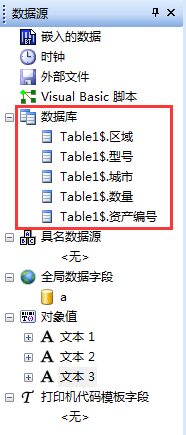
而有了数据源工具箱,我们可以简单到直接用鼠标选中某一使用域,拖到空白文本或条形码上,就直接应用数据库内容,而不需要选择数据源类型、选择使用域等多重步骤了,简单快捷,方便多个文本的数据库连接。

BarTender相关攻略推荐:
BarTender如何在标签上设置文本?标签上设置文本方法介绍
BarTender怎样设置数据自动增加?设置数据自动增加方法介绍
看完后,赶紧去试试吧!